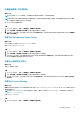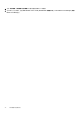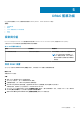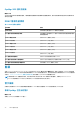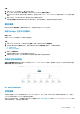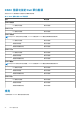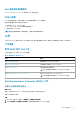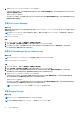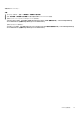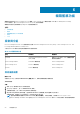Users Guide
Dell 系統事件處理規則
Dell Server Management Pack Suite 處理來自 DRAC 設陷的規則。
DRAC 裝置
DRAC 裝置的所有資訊、警告和重要 SNMP 設陷都有相對的 SNMP 設陷規則。
所有這些規則都是基於下列條件進行處理:
● 來源名稱 =「DRAC/CMC name 或 ip」
● OID = DRAC/CMC SNMP 設陷事件的實際設陷 ID
● 資料提供者 = SNMP 設陷
註: 資訊警示預設為關閉。若要接收警示,請匯入資訊警示管理組件。
工作
工作可在 OpsMgr 主控台的 Tasks (工作) 窗格中取得。當您選取裝置或元件時,相關的工作便會出現在 Tasks (工作) 窗格中。
工作摘要
使用 DRAC 執行 Dell 工作
下表提供使用 DRAC 可執行之 Dell 工作的摘要:
表 19. 使用 DRAC 的 Dell 工作
工作 說明
啟動 Dell 遠端存取主控台 啟動探索的 DRAC 的 DRAC 主控台。
啟動 Dell License Manager 在管理系統上啟動 Dell License Manager。
啟動 Remote Desktop 啟動所選系統的遠端桌面。
註: 此功能僅適用於具備 iDRAC7 和 iDRAC8 的系統。
啟動 Dell OpenManage Server Administrator 啟動 Dell OpenManage Server Administrator。
註: 此功能僅適用於具備 iDRAC7 和 iDRAC8 的系統。
Dell Remote Access Controller (DRAC) 工作
啟動 Dell 遠端存取主控台
關於此工作
如果 Dell 系統上安裝了 DRAC,您可以使用此工作啟動 Dell 遠端存取主控台。
啟動 Dell 遠端存取主控台:
步驟
1. 在 OpsMgr 主控台中,瀏覽 Dell 圖表檢視、狀態檢視或警示檢視。
2. 在任一圖表檢視、狀態檢視或警示檢視中的警示裡選取所需的 DRAC/iDRAC 裝置。
DRAC 監視功能 47